Microsoft Teams obté filtres de vídeo, vista dinàmica i molt més

Microsoft Teams està rebent un munt de noves funcions de reunions, com ara la vista dinàmica, el mode Together, filtres de vídeo i reaccions en directe.
De vegades, els equips de Microsoft no poden actualitzar el vostre estat mostrant en lloc d'"Estat desconegut". Això pot passar fins i tot quan participeu activament en videotrucades o xats. Si el vostre empresari es basa en el vostre estat per comprovar la vostra disponibilitat , aquest problema d'estat podria tenir problemes. En aquesta guia, explorarem per què de vegades Teams diu que el vostre estat és desconegut i com podeu solucionar aquest problema.
Si aquest problema és causat per alguns errors temporals aleatoris, hauríeu de poder solucionar-lo tancant la sessió del vostre compte. El vostre dispositiu es tornarà a connectar als servidors de Microsoft la propera vegada que inicieu sessió.
Sortiu de totes les aplicacions de Microsoft i tanqueu la sessió de Teams. Tanqueu l'aplicació.
A continuació, navegueu a www.account.microsoft.com , seleccioneu el vostre compte MS i premeu el botó Tancar la sessió .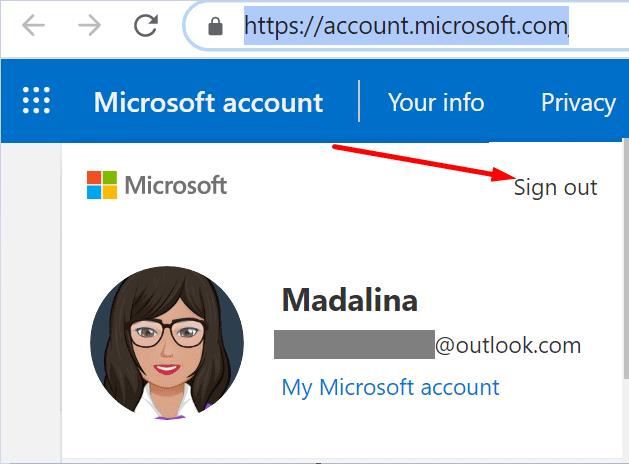
Espereu un minut i torneu a iniciar sessió.
Torneu a iniciar Microsoft Teams i comproveu si el problema d'estat ha desaparegut.
O aneu a la vostra pàgina d'Office 365, aneu a Perfil del compte i feu clic a l'enllaç "Tancar la sessió a tot arreu". Aquesta acció et tancarà la sessió de tots els teus dispositius.
Altres usuaris van aconseguir evitar aquest problema iniciant sessió a la versió web de Teams. Si es desconeix el vostre estat, proveu de canviar-lo des del vostre navegador. D'altra banda, si l'estat d'altres usuaris es mostra com a desconegut, comproveu si Teams for Web mostra l'estat correcte.
La vostra connexió de xarxa pot ser la culpable d'aquest problema. Utilitzeu un punt d'accés mòbil o una connexió per cable i comproveu si podeu actualitzar l'estat dels vostres equips. A més, desconnecteu tots els altres dispositius mitjançant la connexió.
Si el problema continua, desconnecteu l'encaminador, espereu dos minuts i torneu a connectar el cable d'alimentació i torneu-ho a provar. No oblideu actualitzar també el microprogramari del vostre encaminador.
A continuació de la llista, assegureu-vos d'instal·lar les últimes actualitzacions del sistema operatiu al vostre ordinador o dispositiu mòbil. Si feu servir Windows 10, aneu a Configuració , seleccioneu Sistema i actualització , feu clic a Actualització de Windows i comproveu si hi ha actualitzacions.

Si també feu servir Office, comproveu si hi ha una versió d'Office més nova disponible i instal·leu-la al vostre dispositiu. No oblideu reiniciar el dispositiu després d'instal·lar totes les actualitzacions.
Inicieu qualsevol aplicació d'Office, aneu a Fitxer , seleccioneu Compte i feu clic a Opcions d'actualització . Utilitzeu el menú desplegable i seleccioneu Actualitza ara .
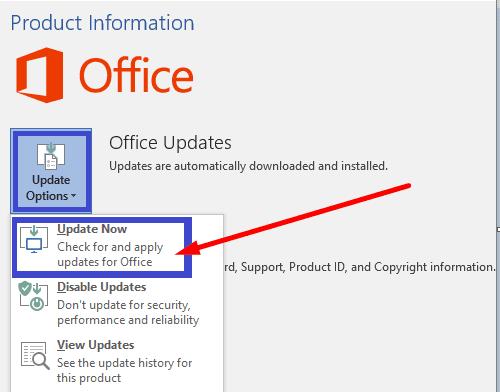
Alguns usuaris van resoldre aquest problema reinstal·lant l'aplicació. Per tant, aneu al Tauler de control , feu clic a Desinstal·la un programa i seleccioneu Equips. Premeu el botó Desinstal·la i reinicieu l'ordinador.
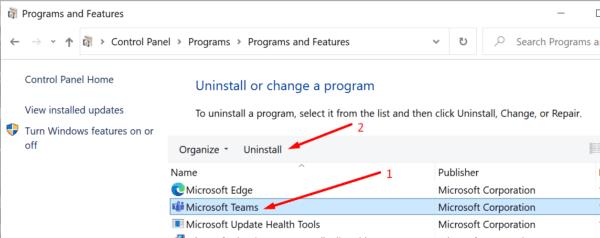
Després de fer-ho, descarregueu una còpia nova de Teams i comproveu si el problema d'estat continua. D'aquesta manera, podeu estar segur que heu instal·lat la darrera versió de l'aplicació. Si també utilitzeu la versió mòbil de Teams, actualitzeu l'aplicació a tots els vostres dispositius.
Si es desconeix l'estat del vostre Microsoft Teams, assegureu-vos que tot estigui actualitzat, inclòs el vostre sistema operatiu, l'aplicació d'escriptori Teams i la versió d'Office. A continuació, engegueu el vostre encaminador i feu servir Teams al web. Heu trobat altres maneres de solucionar aquest problema? Feu-nos-ho saber als comentaris a continuació.
Microsoft Teams està rebent un munt de noves funcions de reunions, com ara la vista dinàmica, el mode Together, filtres de vídeo i reaccions en directe.
Si obteniu l'error de Microsoft Teams, ho sentim, hem trobat un problema, actualitzeu l'aplicació i continueu llegint per obtenir més solucions.
En cas que cerqueu una càmera web per utilitzar-la al vostre ordinador, podeu utilitzar la Xbox Kinect com a càmera web a Windows 10. Un cop hàgiu fet de la vostra Kinect una càmera web a Windows
Per citar un missatge a Microsoft Teams, seleccioneu i copieu el missatge al qual voleu respondre. A continuació, feu clic a la icona Format i seleccioneu Cita.
En aquesta guia, us mostrem com solucionar el problema de Microsoft Teams on no podeu veure la pantalla compartida per una altra persona.
La pestanya Microsoft Teams Wiki és un editor de text intel·ligent que permet que diversos usuaris treballin en diferents seccions del mateix document.
El codi d'error c02901df indica que l'aplicació d'escriptori de Microsoft Teams va tenir un problema i es va estavellar. Aquest error es produeix als ordinadors amb Windows 10.
Tot i que sempre podeu actualitzar de Teams Free a Teams for Business, tingueu en compte que el procés és irreversible.
Per trobar xats ocults de Microsoft Teams, cerqueu el nom d'un participant del xat, seleccioneu aquest nom i el xat antic tornarà a ser visible.
Alguns llocs web no admeten la inserció d'URL dins d'altres programes o llocs web. És per això que no els podeu obrir a l'aplicació d'escriptori Teams.
Si no podeu programar una reunió d'equips a l'Outlook, assegureu-vos que el compte de correu electrònic associat a Teams s'ha afegit a l'Outlook.
Per reduir el risc d'experimentar diversos problemes de Bluetooth a Teams, utilitzeu uns auriculars Bluetooth compatibles amb l'aplicació.
Molts usuaris es van queixar que Trello no està disponible a Microsoft Teams. Aquesta guia us ofereix una sèrie de possibles solucions.
Busy on Busy és una característica útil de Microsoft Teams que configura com Teams gestiona les trucades entrants si el destinatari ja està participat en una trucada.
Actualment, la versió gratuïta de Microsoft Teams pot allotjar fins a 300 participants en una reunió. Els participants poden xatejar i trucar.
Després de molta expectació, Microsoft Teams ara us permet veure els fluxos de vídeo de tothom en una reunió simultàniament. Bé, en la majoria dels casos serà així
Microsoft Teams no admet actualment l'emissió de les vostres reunions i trucades al vostre televisor de manera nativa. Però podeu utilitzar una aplicació de reflex de pantalla.
Els usuaris d'equips poden desactivar els comentaris per a publicacions específiques al canal General. Aquest dret només està reservat als propietaris i moderadors del canal.
El codi d'error de Microsoft Teams caad0009 indica que el servei no ha pogut validar les vostres credencials o que el vostre dispositiu no s'ha reconegut.
Si la visualització de la galeria gran no funciona a Teams, comproveu si heu fixat el feed d'algú i desconnecteu-lo. A continuació, actualitzeu l'aplicació.
Desfer-se d'un programa que no aparegui a Up Next a Apple TV+ per mantenir en secret els teus programes preferits. Aquí teniu els passos.
Descobreix com de fàcil és canviar la foto de perfil del teu compte de Disney+ a l'ordinador i al dispositiu Android.
Esteu buscant alternatives a Microsoft Teams per a comunicacions sense esforç? Trobeu les millors alternatives a Microsoft Teams per a vosaltres el 2023.
Aquesta publicació us mostra com retallar vídeos amb eines integrades a Microsoft Windows 11.
Si escolteu molt la paraula de moda Clipchamp i pregunteu què és Clipchamp, la vostra cerca acaba aquí. Aquesta és la millor guia per dominar Clipchamp.
Amb l'enregistrador de so gratuït podeu crear enregistraments sense instal·lar un programari de tercers al vostre ordinador amb Windows 11.
Si voleu crear vídeos impressionants i atractius per a qualsevol propòsit, utilitzeu el millor programari d'edició de vídeo gratuït per a Windows 11.
Consulteu els consells que podeu utilitzar per mantenir les vostres tasques organitzades amb Microsoft To-Do. Aquí teniu els consells fàcils de fer, fins i tot si sou un principiant.
Resoldre el S'ha produït un error en obrir aquest document. Accés denegat. missatge d'error quan s'intenta obrir un fitxer PDF des d'un client de correu electrònic.
Esteu buscant un equivalent d'iMovie per a Windows 11/10? Descobriu les alternatives de Windows a iMovie que podeu provar per editar vídeos.
![Microsoft Teams: Ho sentim, hem trobat un problema [Solucionat] Microsoft Teams: Ho sentim, hem trobat un problema [Solucionat]](https://blog.webtech360.com/resources3/images10/image-424-1008181952263.jpg)


























